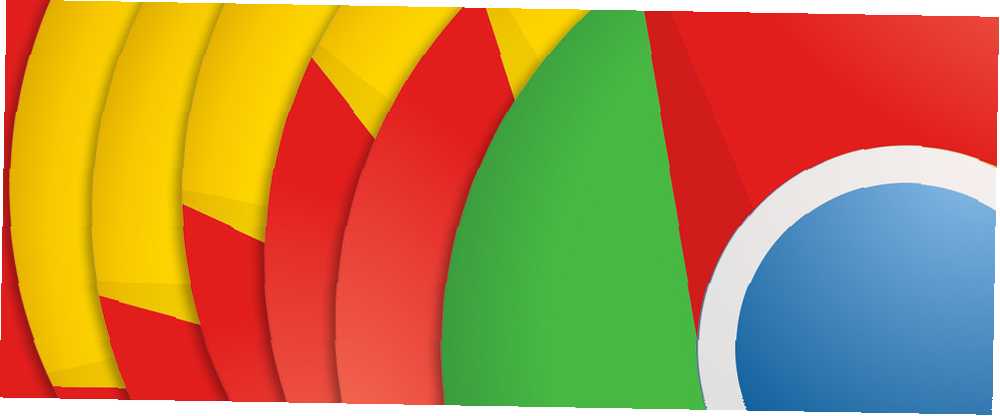
Edmund Richardson
0
4150
465
Ugrađeno upravljanje Chrome karticama ima glavno upravljanje karticama u Chromeu s ovim ugrađenim značajkama Upravljanje glavnim karticama u Chromeu s ovim ugrađenim značajkama Vrijeme je da savladate upravljanje karticama u Chromeu. Pogledajmo što je moguće bez instaliranja jednog proširenja. može vam pomoći u upravljanju karticama, ali proširenja iz Chrome web-trgovine mogu taj posao učiniti još boljim.
Kada naiđete na proširenja za upravljanje karticama, to je obično u kontekstu bavljenja neaktivnim karticama i štednje memorije. No, upravljanje karticama ima više od toga, a proširenja kojima ćemo danas pokrivati to će dokazati. Prije dolazimo do tih, pogledajmo tri proširenja koja štede memoriju za koje se Chrome korisnici zaklinju.
- OneTab - zatvara aktivne kartice i grupira ih u snopove koje možete vratiti u jednom kliku.
- Great Suspender - Omogućuje vam zaustavljanje neaktivnih kartica koje ne želite zatvoriti i koje se pojavljuju u trenutnom prozoru itd..
- Tab Snooze - Isključuje kartice dok vam ne trebaju sljedeće. Možete čak zakazati kartice za otvaranje u određeno vrijeme Kako zakazati kartice kako bi se otvorile u određeno vrijeme u Chromeu i Firefoxu Kako zakazati kartice kako bi se otvorile u određeno vrijeme u Chromeu i Firefoxu Mnogo je otvorenih kartica, od kojih su mnoge važne, ali trenutno nije važno. S nekoliko proširenja možete odmah zatvoriti te kartice i postaviti ih na automatsko otvaranje kasnije. .
Instalirajte sve te, a zatim pogledajte sljedeće ideje.
1. Tabli - Za pregled kartica na padajućem popisu
Jednom kada instalirate Tabli, moći ćete vidjeti sve otvorene kartice na popisu koji se lako čita na padajućem izborniku. Kliknite ikonu alatne trake Tabli kako biste prikazali padajući izbornik.
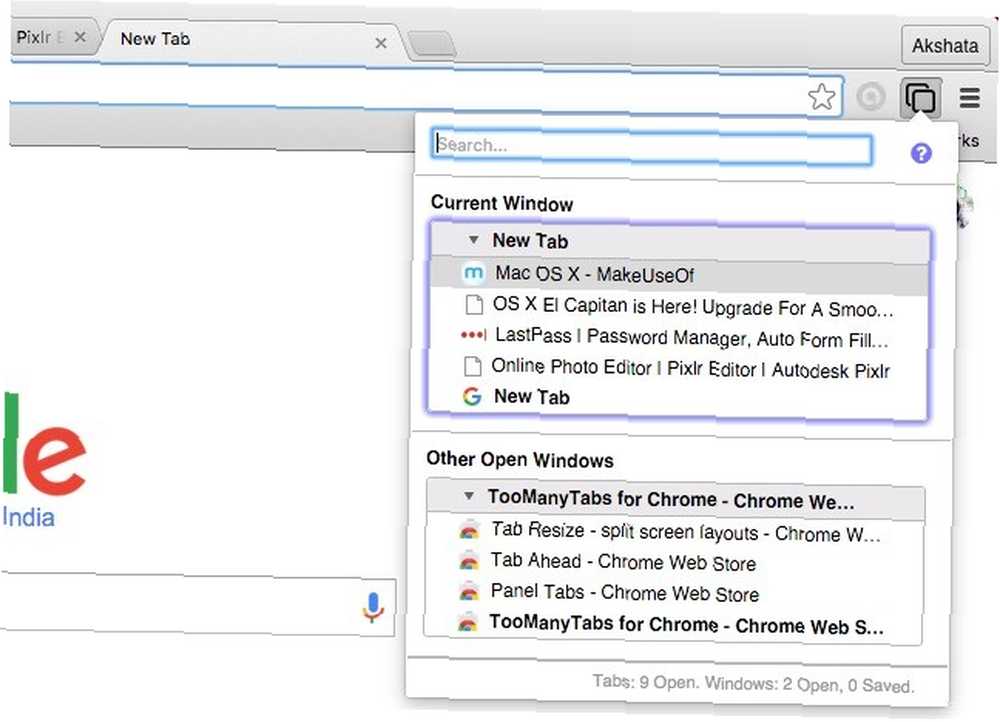
Sa karticama uredno grupiranim u zasebne odjeljke na temelju prozora kojima pripadaju, trebali biste biti u mogućnosti pronaći kartice brže nego inače. Kartice možete pretraživati i po imenu pomoću okvira za pretraživanje ugrađenog u padajućem izborniku. Ovo je prilično ušteda vremena kada imate otvoren ogroman broj kartica.
Tabli vam čak omogućuje manipuliranje karticama s padajućeg popisa tretirajući svaku karticu kao vezu. To znači da za padajuće kartice dobivate pristup istom kontekstnom izborniku kao i za veze unutar web stranica.
Ako želite pristojnu alternativu Tabli-u, pokušajte s TabJump - Inteligentnim navigatorom kartica, koji koristi sličan, padajući pristup za uređivanje kartica. Ako vam se ne sviđa ideja stavljanja kartica na padajući izbornik, pokušajte eksperimentirati s nekoliko drugih prikaza. Na primjer, kartice možete postaviti na plutajuće ploče izvan Chromea s karticama panela ili u skočnom bočnom kontru s obrisom Tabs Outliner.
2. Izgled veličine ekrana - podijeljeno na karticu - Otvaranje više kartica u podijeljenim prikazima
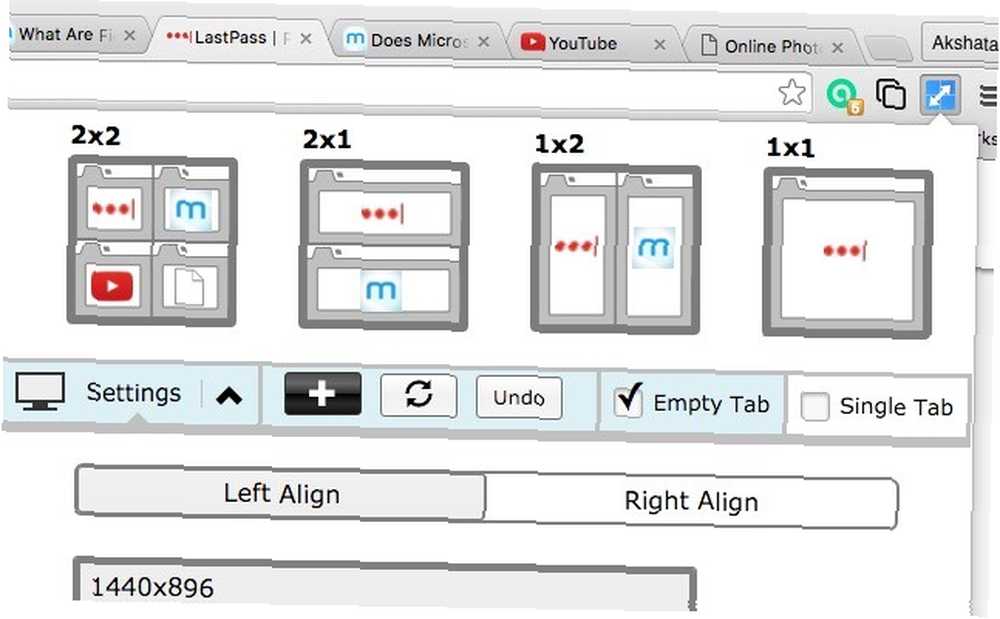
Pomoću Tab Resize dobijate mnogopotrebnu mogućnost razdvajanja ekrana. El Capitan's Split izgleda beskorisno dok ga zapravo ne iskoristite. El Capitan's Split izgleda beskorisno dok ga zapravo ne koristite Split View izgleda kao trik, sve dok ga ne upotrebljavate za dok. Tada ćete se zapitati kako ste koristili svoj Mac bez njega. što vam omogućava više zadataka, u ovom slučaju dok pregledavate. Proširenje otvara aktivnu karticu i one s desne strane u zasebnim podijeljenim prozorima na temelju izgleda koji odaberete. Kliknite gumb na alatnoj traci proširenja za odabir izgleda, konfiguriranje novih izgleda i upravljanje usklađivanjem kartica.
3. Kartica ispred - Da biste pronašli kartice brže
Ako imate otvoren broj smiješnih kartica, Tab Ahead je za vas. Omogućuje vam pronalaženje kartica u trenutnom prozoru prema njihovom naslovu ili URL-u. Ne brinite jer ih se nećete moći točno prisjetiti. Djelomične utakmice djeluju sasvim u redu.
Ako želite da Tab Ahead prikazuje rezultate pretraživanja iz svih prozora, a ne samo iz trenutnog, idite na proširenja Opcije stranicu da biste izvršili tu promjenu.
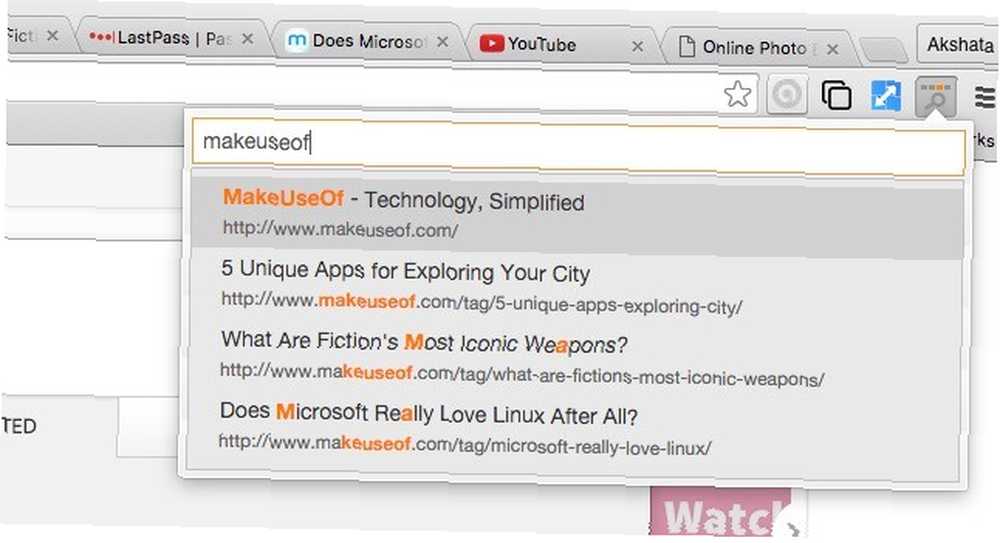
Stvarno nema puno proširenja. Instalirate ga, kliknite gumb na alatnoj traci, upišite svoj upit u okvir za pretraživanje Tab Ahead i kliknite desni rezultat da biste odmah skočili na tu karticu. Brzo i bezbolno je kako bismo to rekli!
Ako ste ljubitelj Chrome-ovih svemogućih omnibox-a 11 Brzi trikovi kako postati korisnik Omnibox-a Chrome Chrome 11 Brzi trikovi kako postati korisnik Omnibox-a Chrome Chrome Želite li postati korisnik snage Omnibox-a i štedite puno vremena i pritiska tipke? Sve što trebate je nekoliko dobrih ekstenzija i malo znanja o tome kako prilagoditi postavke pretraživanja ..., umjesto Tab Ahead instalirajte TabTab Search. Prvi vam daje tražilicu povezanu s ključnom riječi kartica.
Jednom kada instalirate TabTabSearch, evo kako tražite bilo koju otvorenu karticu: Upišite kartica u višenamjenskom okviru pritisnite tipku kartica tipku, upišite dio imena kartice ili URL-a koji tražite i pritisnite Unesi. Odmah će vas odvesti do najbliže kartice.
4. TooManyTabs za Chrome - za nadopunjavanje upravljanja karticama
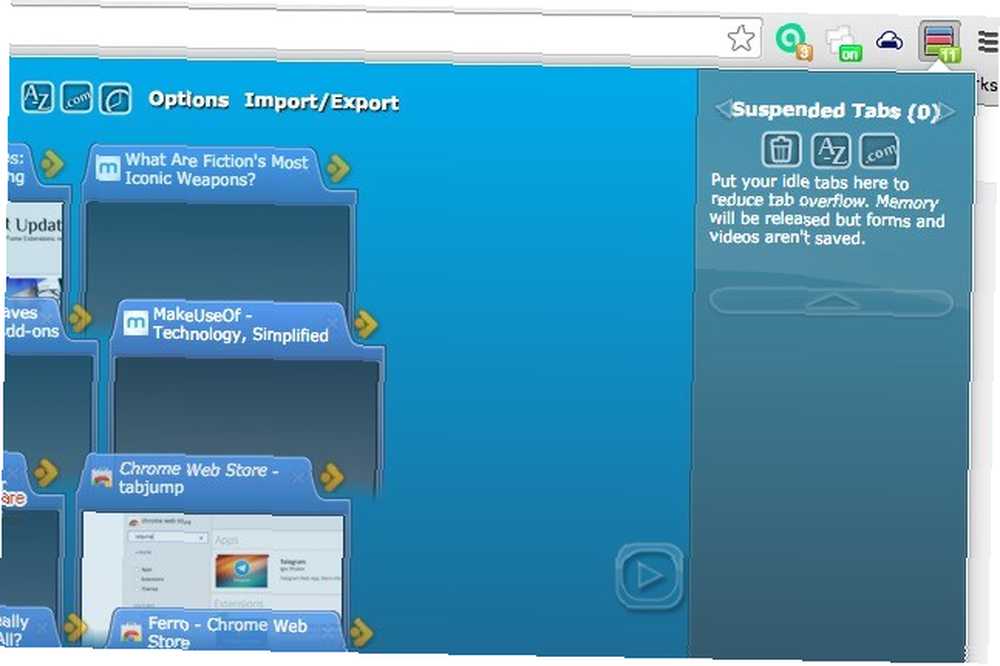
TooManyTabs vam pruža ptičji pogled svih otvorenih kartica. Za upravljanje karticama zahtijeva pristup temeljen na slici i prikazuje pregled minijature vaših otvorenih kartica.
U usporedbi s Tablijem, TooManyTabs ima opsežniji skup značajki. Omogućuje vam sortiranje kartica, organiziranje, traženje, suspendiranje praznih datoteka, vraćanje zatvorenih kartica, pa čak i sučelje ljepše s prilagođenim temama.
Ako koristite i Firefox, pogledajte TooManyTabs - štedi vašu memoriju za Firefox. [Više nije dostupan]
5. Prekidači za isključivanje tipke - Za isključivanje kartica s prečacima na tipkovnici
Kad se automatski reproducira videozapis na nekoj od vaših (stotina!) Kartica na vas, vi mogla smirite se, desnom tipkom miša kliknite tu karticu i odaberite opciju da ga isključite ... ako uspijete prvo pronaći tu karticu a da ne poludite. Ili možete utišati tu glupu karticu kombinovanjem brzog pritiska tipke. Prečaci za isključivanje zvuka omogućuju to.
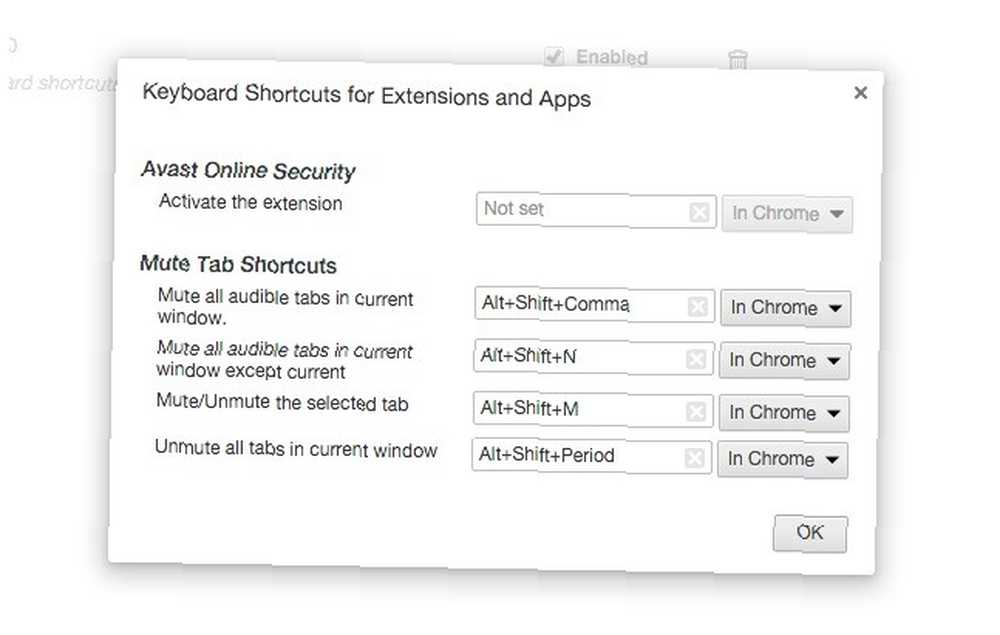
Ovo proširenje ima skup zadanih prečaca koji vam omogućavaju isključivanje / isključivanje svih kartica, isključivanje trenutne kartice ili isključivanje svih kartica osim trenutne. Ako želite prilagoditi ove pregrade, idite na Proširenja> Prečaci na tipkovnici.
Da bi prečice za isključivanje kartice bile isključene, morat ćete napraviti jedan sitni ugađanje u krom: // zastave: postaviti the Omogući kontrolu zvuka na mikrofonu sa utikača zastava na Omogućeno. Usput, ovaj podešavanje također će vam omogućiti zanemarivanje kartice klikom na indikator sićušne glasnoće pored naziva kartice.
6. Bez nereda - Sprječavanje dupliciranih kartica - Sprječavanje duplikata kartica
Posao Clutter Free je jednostavan. Osigurava da ne otvorite drugu instancu bilo koje kartice koja je već otvorena u bilo kojoj trenutnoj sesiji prozora. Ako pokušate nenamjerno kopirati karticu, Clutter Free vas vodi do identične kartice koja je već otvorena.
Kliknite gumb alatne trake proširenja kako biste pronašli opciju za listanje kartica i dopuštali joj da ima duplikate na svim prozorima.
7. TabCloud - Da biste kartice odveli svuda
Zamislite TabCloud kao neku vrstu Dropboxa za Chrome. Omogućuje vam sinkronizaciju kartica na svim računalima.
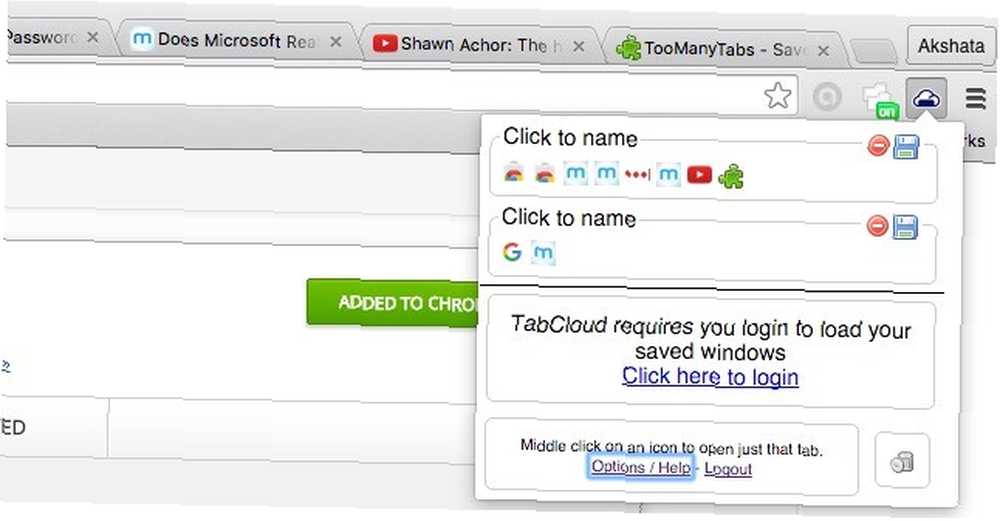
Upotrijebite TabCloud da biste spremili sesije prozora za kasnije. Klikom na gumb na alatnoj traci proširenja prikazuje se skočni prozor u kojem ćete moći vidjeti “faviconized” prikaz otvorenih kartica raspoređenih po sesijama prozora. Možete čak imenovati sesije prozora za jednostavnu identifikaciju i povlačiti ih između njih.
Stavite najbolja proširenja na posao
Ako imate uspostavljen sustav za kontrolu kartica, vaše pregledavanje može učiniti produktivnim i ugodnim za 25 Chromeova proširenja kako biste učinili produktivnijim 25 Proširenja za Chrome da biste učinili produktivnijima Toliko slušamo o produktivnosti. Kako postati produktivniji? Što nam može pomoći da budemo ekstra produktivni? Koji alati nas čine najproduktivnijima? , Ne morate čak ni dizati teške dizanje jer postoji toliko urednih malih proširenja za Chrome koja su spremna učiniti posao za vas.
Koja proširenja smatrate neophodnim za upravljanje karticama na Chromeu? U komentarima navedite svoje favorite!











